Perkrautos klaidų koderio taisymo metodai! Pabandykite sumažinti vaizdo įrašų nustatymus obs
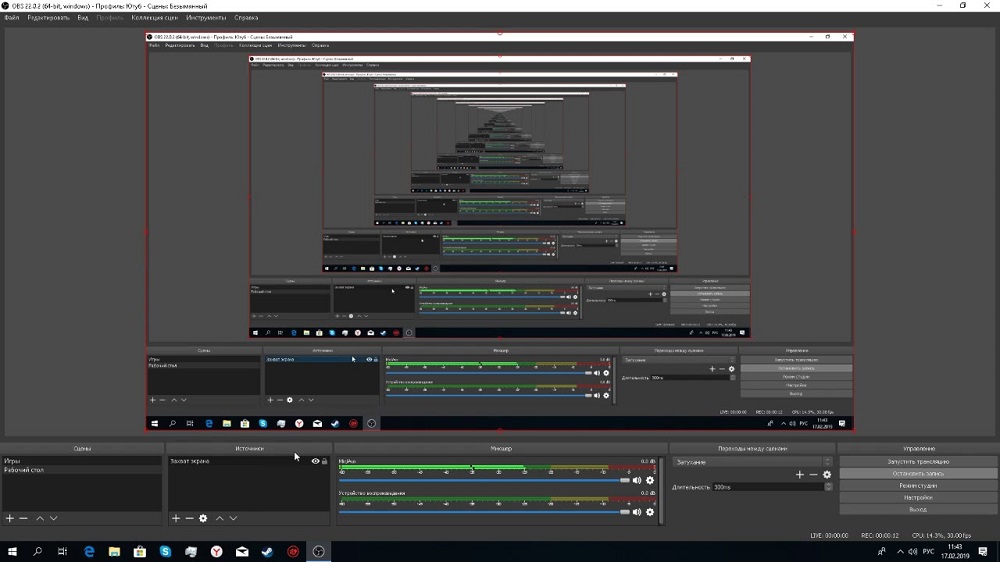
- 855
- 230
- Clayton Carter
Tinklaraščių rašymas kaip reiškinys yra žinomas ilgą laiką. Svetainės išlaikymas su kasdiene turinio, paprastai teksto, praskiesto grafika, tapo puikiu būdu reklamuoti internete. Kadangi tinklo pajėgumas sparčiai auga, pasaulinė blogosfera suprato, kad vaizdo įrašo turinys šiuo aspektu yra daug efektyvesnis, todėl kartais galite padidinti abonentų skaičių ar net pagal dydį. Dėl šios priežasties sutrikimas šiandien yra toks populiarus, ir jau sunku rasti jauną vyrą, kuris bent kartą neišbandė savęs kaip pagrindinio savo pasirodymo veikėjo.
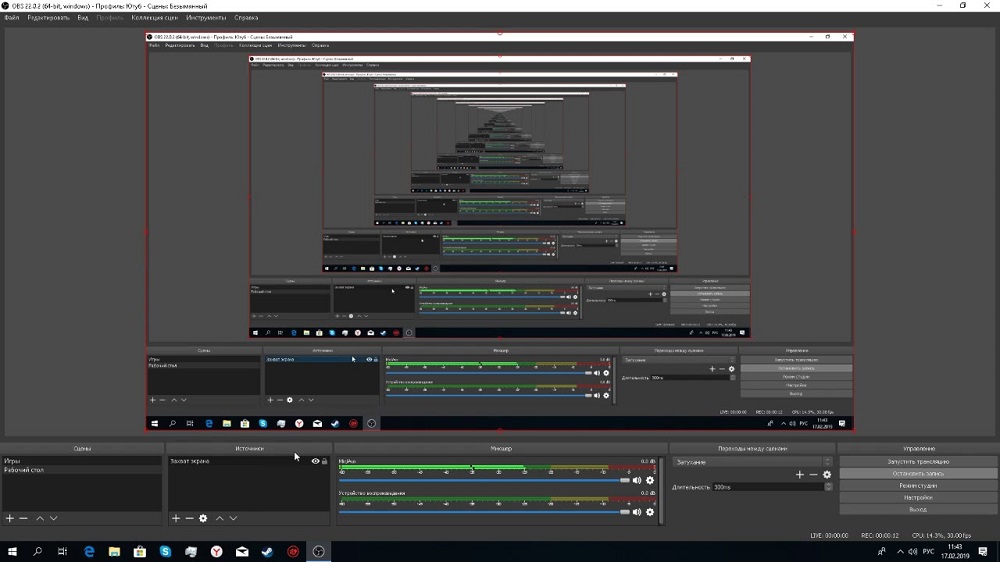
Vienas iš populiariausių programinės įrangos produktų, leidžiančių organizuoti aukštos kokybės srautą, „OBS Studio“ yra svarstomas. Tai nemokama vaizdo šerdžių kategorijos programa, kuriai būdingas paprastumas, kuris yra svarbus didžiulei vartotojų armijai, kasdien papildanti tūkstančius naujų įdarbintų asmenų.
Deja, OB nėra nuodėminga. Dažniausios programos klaidos yra juodas ekranas, kai bandote užfiksuoti ekraną, taip pat klaida „Koderis yra perkrautas“, kuri neleidžia stengiantis ar nepadaryti pertraukos, o tai taip pat neleidžiama.
Šiandien apsvarstysime šios klaidos priežastis ir veiksmingiausius būdus, kaip ją pašalinti. Taigi, mes pradedame.
Mažinant išvesties leidimą
Didelis interneto greitis jokiu būdu nėra vienintelis veiksnys, suteikiantis galimybę perduoti transliacijos vaizdo įrašus. Srauto šaltinio našumas yra daug didesnis. O klaidos „Obs Studio“ atveju „Koderis yra perkrautas. Pabandykite sumažinti vaizdo įrašų nustatymus „Pirmas dalykas, kurį galite išbandyti. Kuo mažiau taškų turite apdoroti procesorių, tuo efektyvesnis jis susidurs su darbu.
Žingsnis -by -utep algoritmas:
- Pagrindiniame OBSV ekrane dešinysis kampelis spustelėkite mygtuką „Nustatymai“;
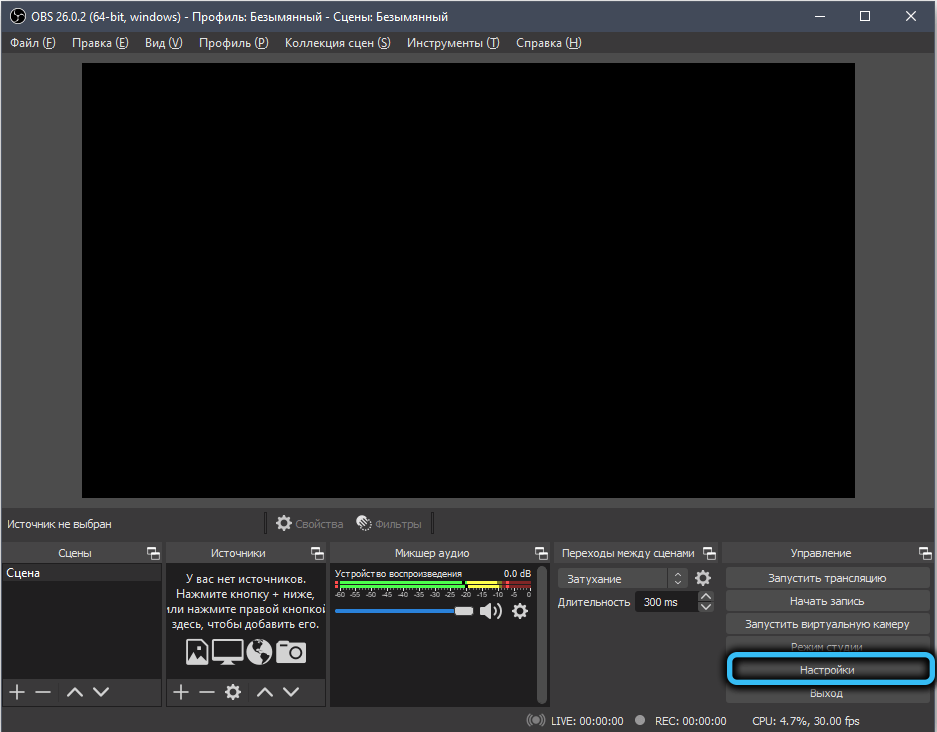
- Meniu, esančiame kairėje, pasirinkite skirtuką „Video“;
- Dešiniajame bloke mes stengiamės sumažinti parametro „išvesties (mastelio skiriamąją gebą) vertę“;
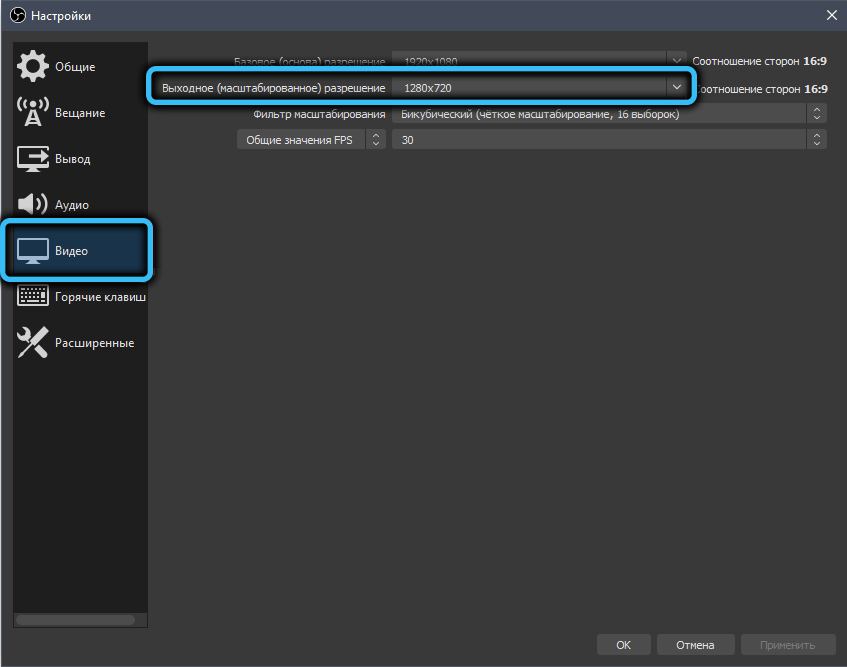
- Mes išsaugojame nustatymus paspausdami Gerai;
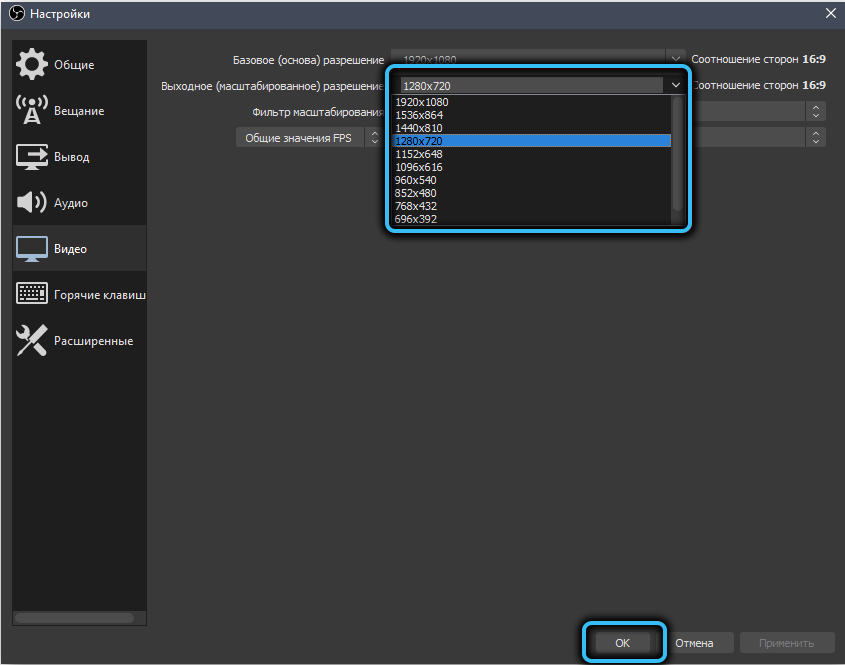
- Pabandykite vėl pradėti srautą - turint didelę tikimybę, transliacija bus vykdoma be pertraukimų.
Jei kodavimo įrenginys vis tiek nesigilina, galite pereiti prie kitų problemos sprendimo būdų, grąžindami išvesties skiriamąją gebą į pradinę vertę arba palikdami ją sumažintą.
Sumažina FPS
Antras svarbiausias parametras, turintis įtakos transliacijos kokybei. Jei FPS yra per dideli, procesorius gali nesusitvarkyti su apkrova, o tai galiausiai sukels mikrofrizės atsiradimą arba klaidą „Koderis yra perkrautas“. Dėl to, užuot pagerinę paveikslo aiškumą, gausite priešingą efektą - neįmanoma įprasto suvokimo.
Todėl prasminga sumažinti FPS, pavyzdžiui, iki 30 kadrų per sekundę, ir pamatyti, kaip kompiuteris susidoros su srautu su tokiais išvesties parametrais.
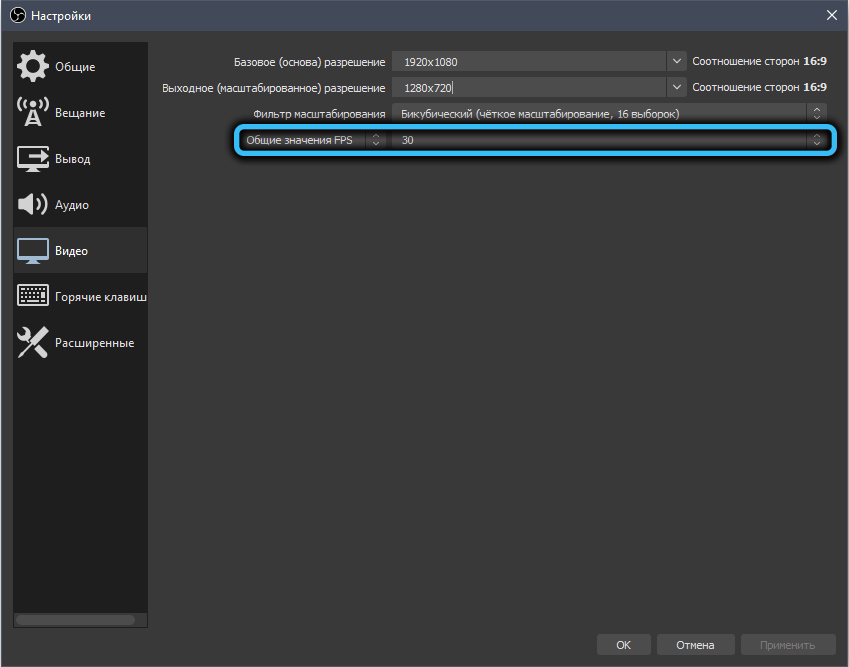
Galite sumažinti dažnį tame pačiame lange „Video“ (eilutė „Bendrosios FPS vertės“, pakeitimas yra atskiras, tai yra, turite pasirinkti iš galimų verčių sąrašo).
Koderio išankstinio įdiegimo keitimas
Kitas parametras, turintis didelę įtaką CPU bagažinei veikiant „OBS Studio“, yra dalių apdorojimo greitis. Galite jį pakeisti „parametrais“ spustelėdami skirtuką „Išvada“.
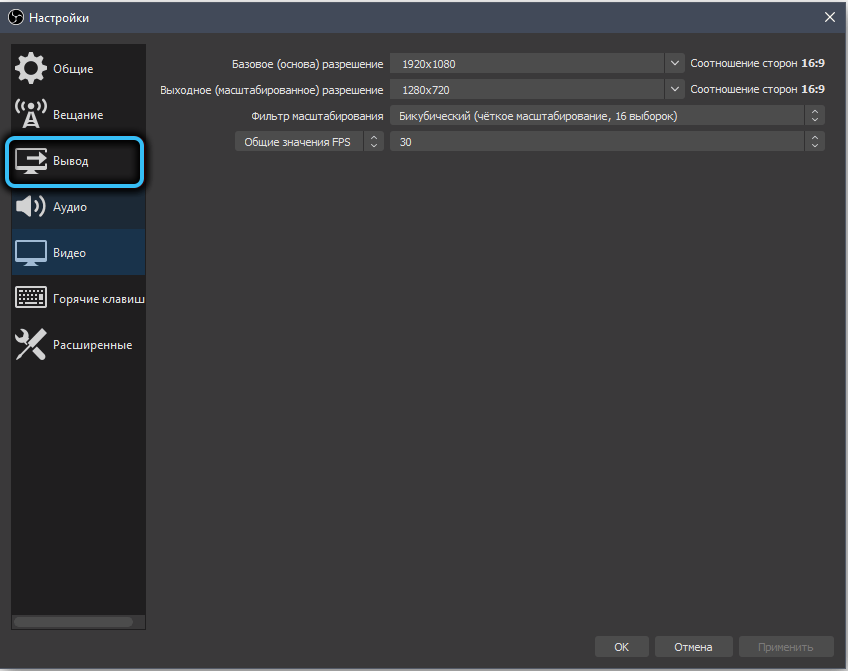
Čia mes paliekame abu „Bitrates“, kaip yra, ir įsitikiname, kad stulpelis „Coder“ yra „programinis (x264)“.
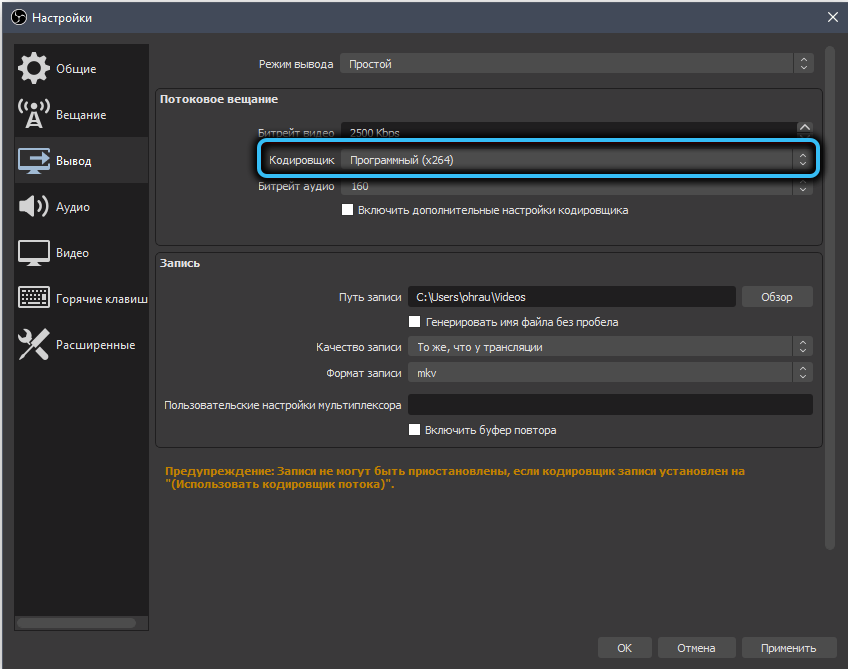
Dabar mes pateikiame varnelę priešais parametrą „Įgalinkite papildomus kodavimo įrenginio nustatymus“. Žemiau pasirodys dar kelios eilutės, nes mums susidomėjimas yra „kodisto prevencija“. Būtent ji yra atsakinga už vaizdo įrašo detalių apdorojimo greitį. Bet čia turite būti atsargūs: kuo didesnis greitis, tuo mažesnė centrinio procesoriaus apkrova. Faktas yra tas.
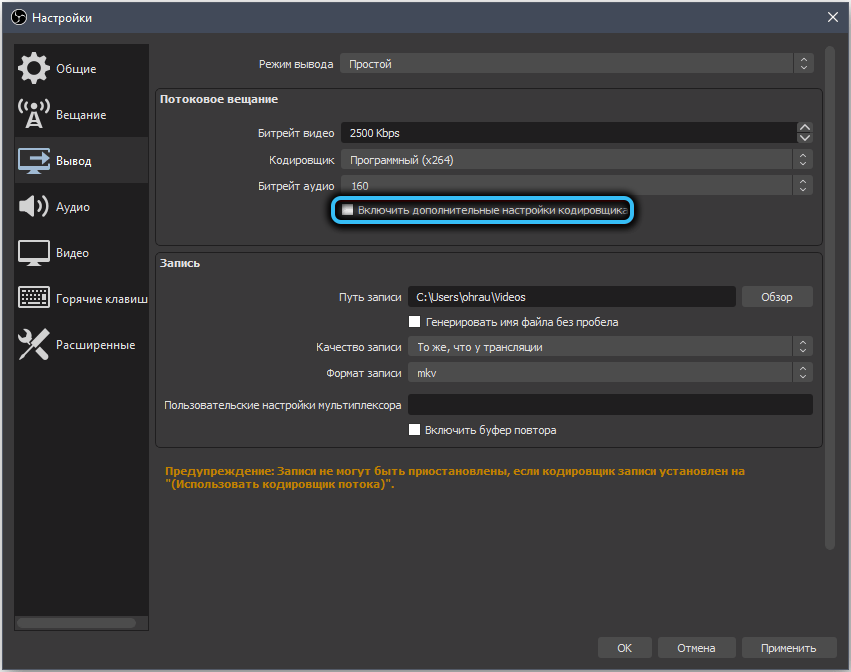
Mes stengiamės padidinti greitį: jei stovite „greitai“, galite pabandyti nustatyti „labai greitą“, išsaugoti nustatymus ir iš naujo paleisti srautą.
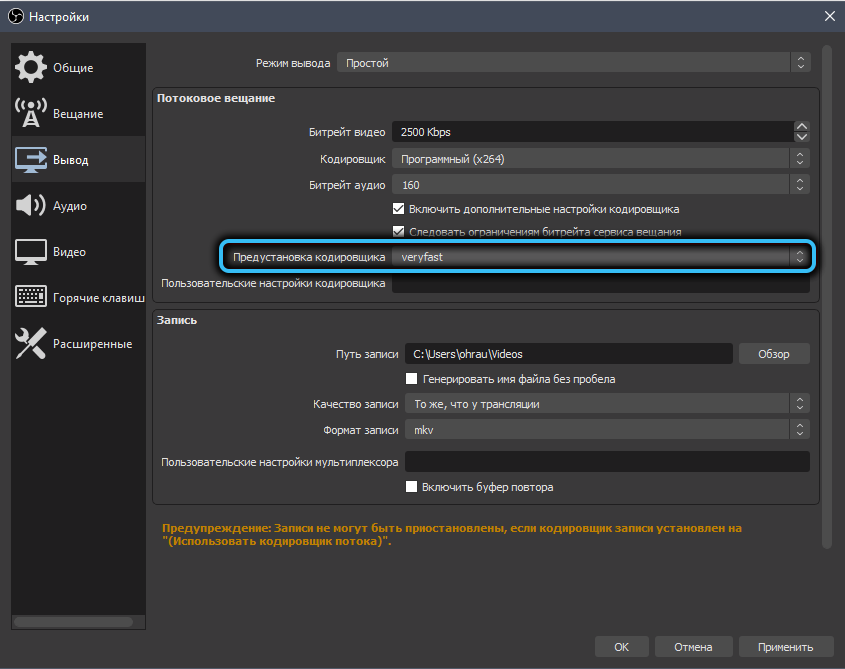
Paprastai šio žingsnio pakanka, kad transliacija būtų vykdoma be frizų, tačiau jei vėl pasirodys „OBS Encoder“ klaida, turite atlikti radikaliau pakeitimus, kad atliktumėte radikalesnius pakeitimus.
Koderio keitimas
Mes kalbame apie dalinį centrinio procesoriaus iškrovimą dėl to. Dažniausiai tai taikoma kompiuteriams, kuriems yra silpnas CPU, tačiau turi išorinį ir pakankamai galingą grafinį greitintuvą. Paprastai tokios konfigūracijos būdingos žaidėjams.
Norėdami pakeisti kodavimo įrenginį, mes einame į tuos pačius parametrus kaip ir ankstesniame skyriuje, ir pakeisime parametrą „Coder“ į „Hardware (NVENC“). Tokiu atveju vaizdo įrašo kodavimas iš dalies įgauna vaizdo adapterį, iškraunant centrinį procesorių, tačiau tuo pačiu metu paveikslėlio kokybė su tuo pačiu baterija tampa šiek tiek blogesnė. Tai yra, tai vėlgi yra kokybės auka siekiant tęstinumo srautiniam perdavimui.
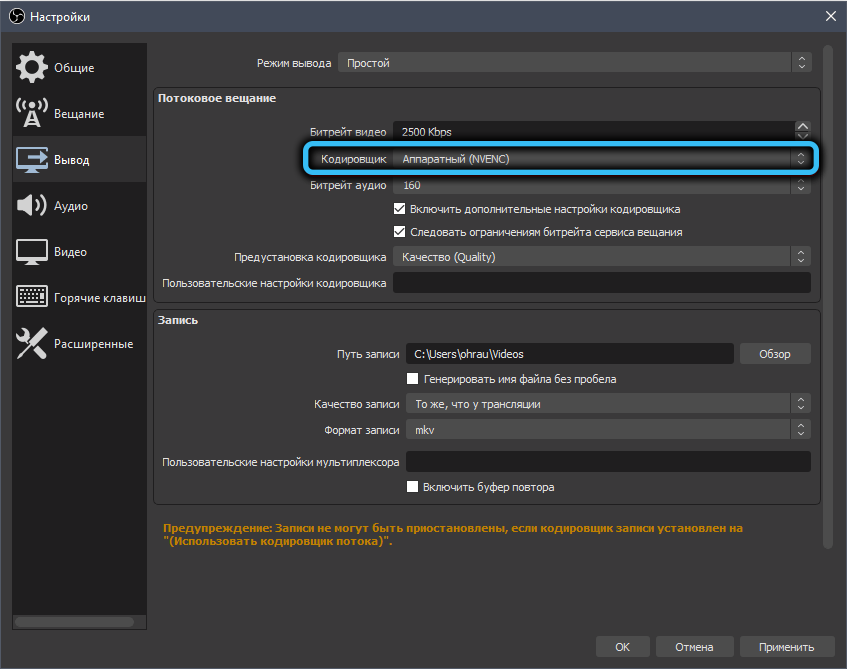
Tas pats parametras turi „AMF“ vertę. Galite naudoti jį transliuojant vaizdo įrašus, tačiau jei mes kalbame apie žaidimo transliavimą, tada GPU bus įkeltas perteikiant akies obuolius, o jei pridėsite vaizdo įrašų kodavimą, situacija tik pablogės - vaizdo adapteris bus. Vaizdo adapteris bus Tiesiog nesusitvarkykite su padidėjusia apkrova, o „Frizov“ kiekis tik padidės.
Taip pat galima naudoti parametrą „koderis“ su „QuickSync“ verte (tai taip pat yra aparatinė įranga), tačiau tik tinkamai derinant. Rekomenduojama ICQ vertė- per 20–23. Jei trūksta šios sąrašo vertės, greičiausiai BIOS, integruota grafika yra išjungta, kad galite ją ištaisyti.
Žaidimo režimo atjungimas (tik „Windows 10“)
Būtent „dešimtyje“ buvo integruotas taip vadinamas žaidimo režimas, kuris leidžia optimalų būdą paskirstyti kompiuterio išteklius, pabrėžiant daugumą jų esant apleistai žaidimo programai. Tuo pačiu metu mažėja visų kitų programų, įskaitant OS, prioritetas, dėl kurio sukelia stabdymą arba sukelia kodavimo perkrovos klaidą.
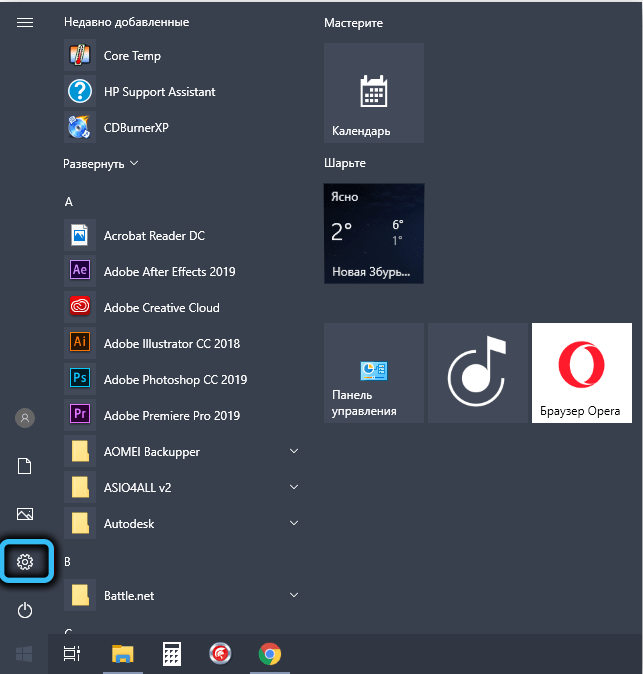
Jei išjungsite šį žaidimo režimą, kodavimo įrenginys gaus pakankamai skaičiavimo galios, kad būtų galima transliuoti srautą.
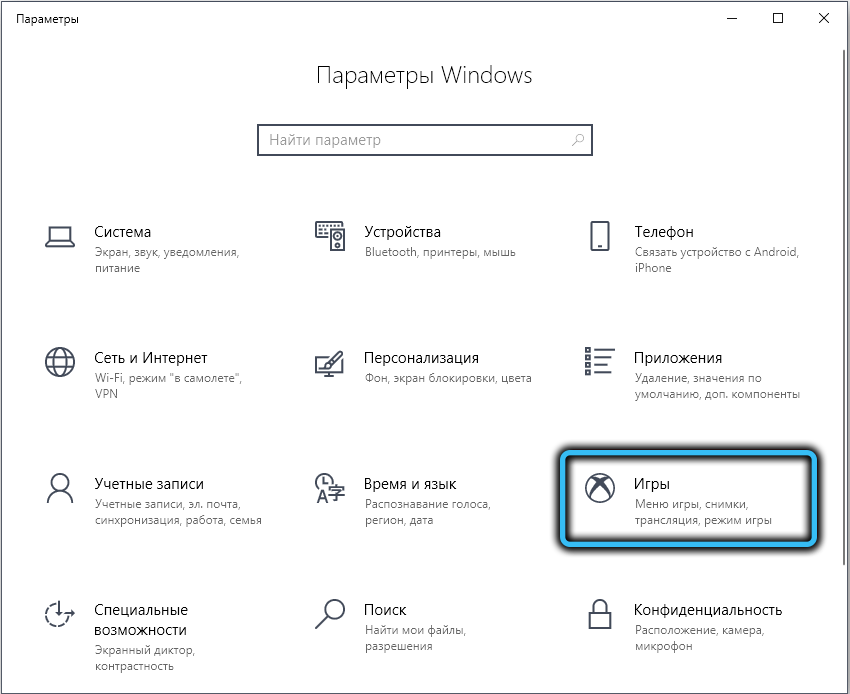
Norėdami tai padaryti, eikite į skirtuką „Parametrai“ („Pavaros piktogramos“) „Pradėti“, spustelėkite skirtuką „Žaidimai“, pasirinkite elementą „Žaidimų meniu“.
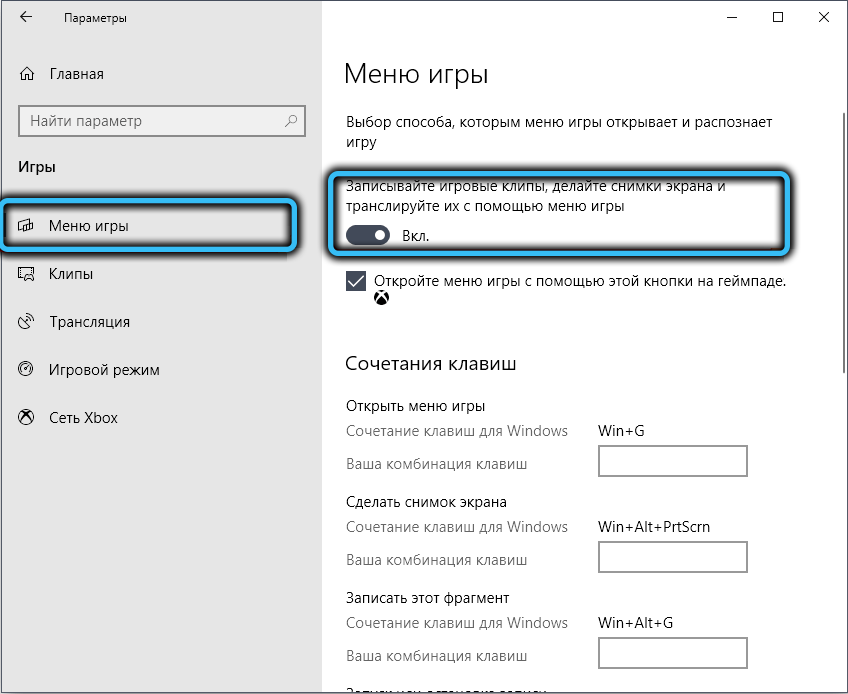
Čia turite perkelti jungiklio nuolydį į „OKL“ padėtį. Mes darome tą patį, spustelėdami skirtuką „Žaidimo režimas“, išjungdami slankiklio „žaidimo režimą“.
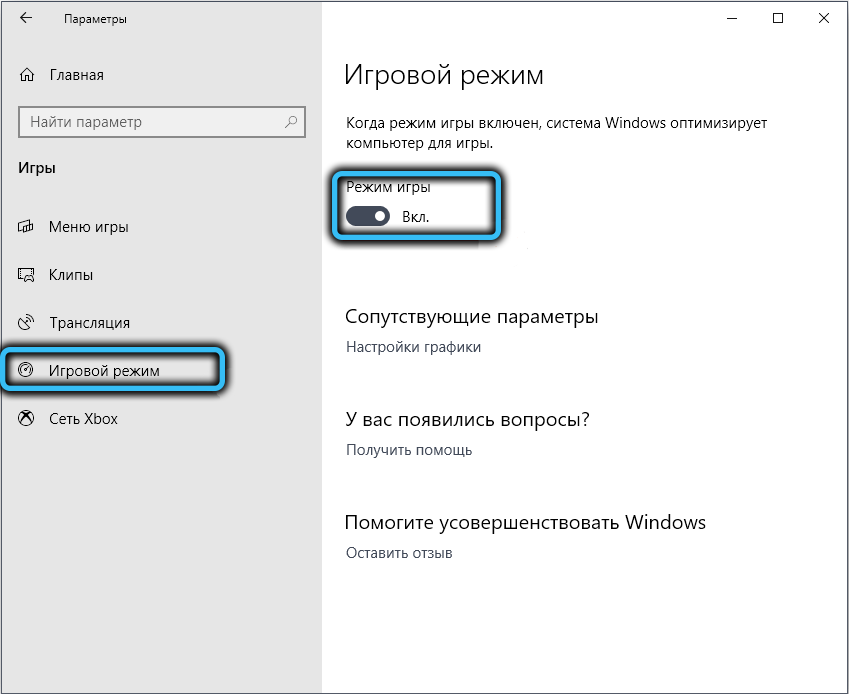
Padidėjęs prioritetas Obs
Jei šis veiksmas nesiima veiksmų, galite pabandyti rankiniu būdu padidinti „Coder“ programos prioritetą, kai kuriais atvejais ji padeda OS susidoroti. Bet kurios programos prioriteto padidėjimą galima atlikti naudojant operacinę sistemą, tačiau kodavimo įrenginys suteikia galimybę atlikti šią operaciją ir programos vidų.
Tai galima padaryti naudojant meniu „Nustatymai“, kuris taip pat vadinamas „Hot Keys“ (derinys „Alt+F“ ir vėlesnis paspauskite „S“).
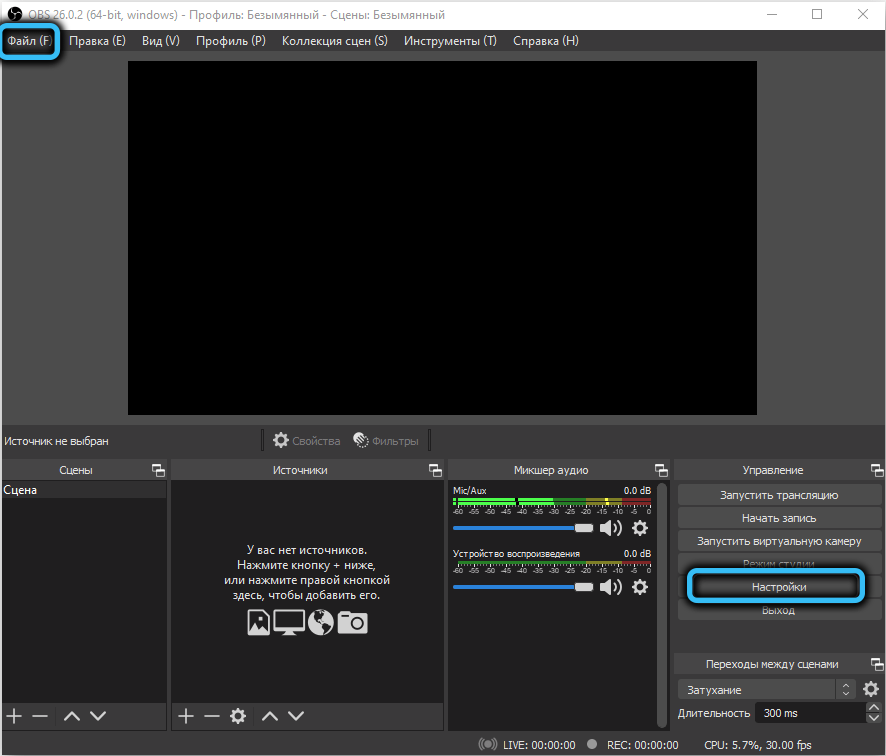
Dabar mes pasirenkame skirtuką „Išplėstas“, o dešiniajame bloke mes keičiame parametro „proceso prioritetą“ į vertę „Aukšta“. Patvirtiname pakeitimus paspausdami mygtuką Gerai.
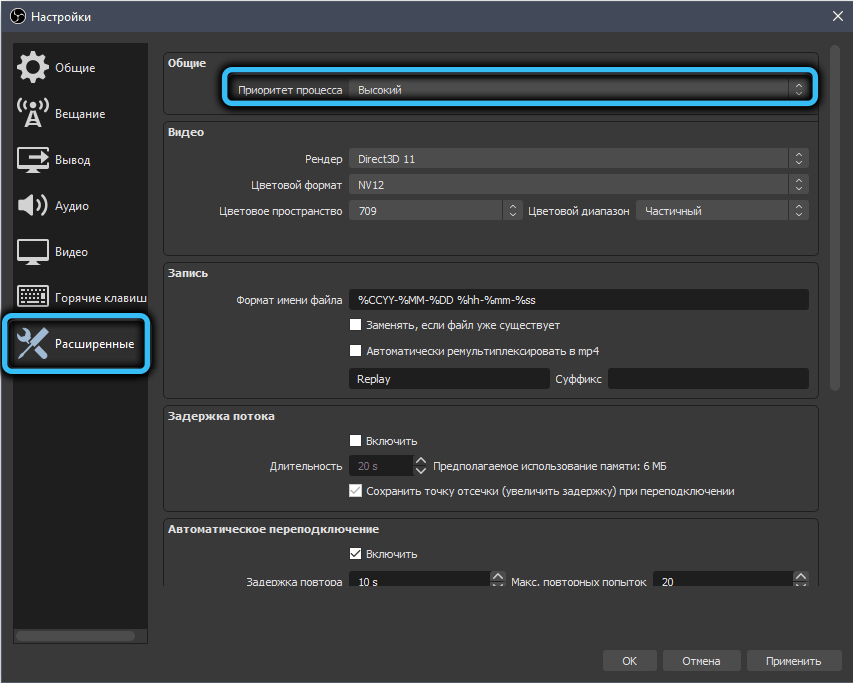
„Windows“ programų prioritetas pateikiamas per „Task Manager“, ir tai taikoma bet kokioms programoms. Spustelėkite skirtuką „Procesai“ ir pasirinkite „Process“ Obs64.exe “(32 bitų sistemoms jis bus vadinamas„ OB “.exe "). Mes spustelėjome jį PKM ir kontekstiniame meniu pasirinkite elementą „Priority“. Langas su galimų verčių sąrašu bus atidarytas, pasirinkite „Aukštai“, patvirtinkite mūsų veiksmus paspausdami Gerai.
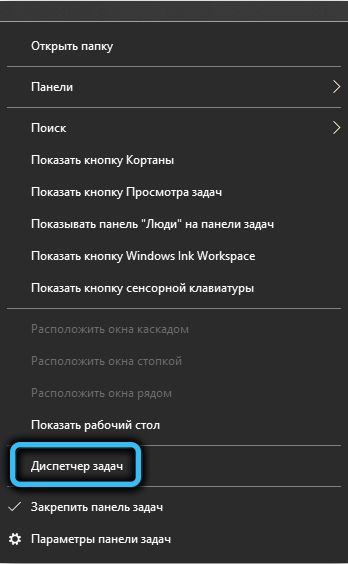
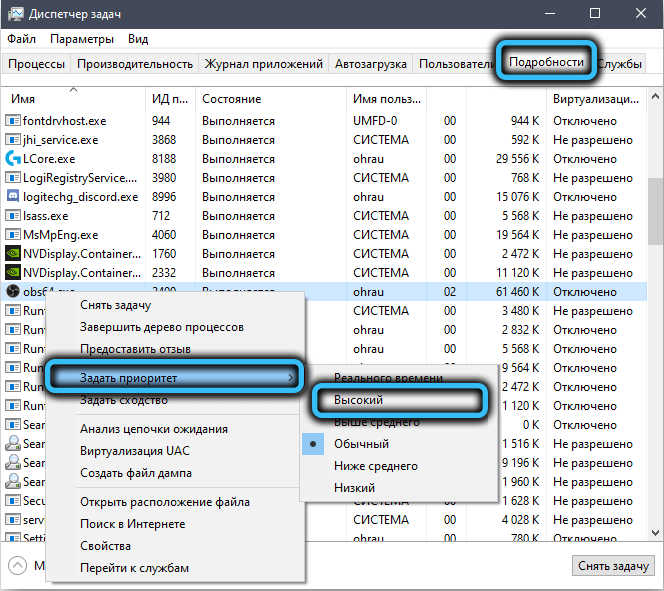
Mes patikriname, ar tai padėjo išvengti „koderio perkrovos“ išvaizdos.
Suderinamumo režimo aktyvinimas
Kartais „OBS Studio“ neveikia taip, kaip turėtų, dėl pačios programos versijos ir operacinės sistemos neatitikimo. Tokiais atvejais jie kalba apie nesuderinamumą versijų lygyje, kurį galima lengvai ištaisyti.
Norėdami tai padaryti, „Encoder Context“ meniu spustelėkite „Obs“ piktogramą darbalaukyje su dešiniuoju pelės mygtuku.
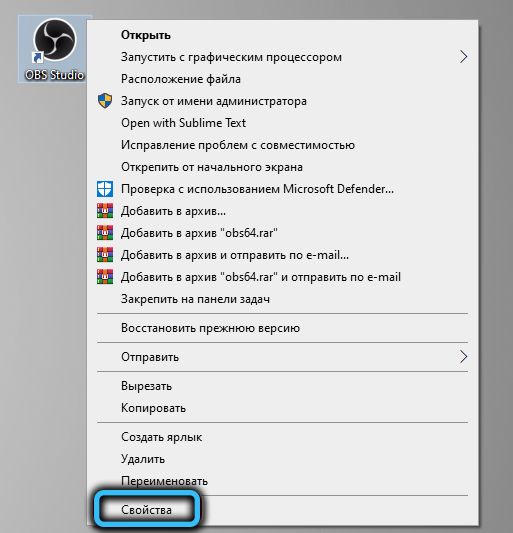
Naujajame lange pasirinkite skirtuką Suderinamumas ir į viršutinį bloką įdėkite varnelę, šalia parametro „Paleiskite programą kovotojo režimu su ...“. „Windows“ gali savarankiškai nustatyti dabartinę OS versiją ir siūlo parinktį, suderinamą su ankstesne versija („Dešimtys“ tai bus „Windows 8“).
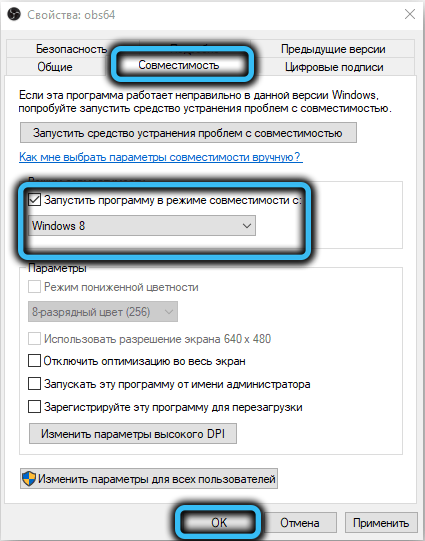
Jei visi ankstesni veiksmai nesėkmingi, tada tikimybė, kad suderinamumo pataisymas padės susidoroti su problema, bus gana didelė.
„Obs Studio“ paleidimas administratoriaus vardu
Iš esmės programai nereikia privilegijuotų teisių paleisti, tačiau daugelis vartotojų tvirtina, kad jei pradėsite kodavimo įrenginį su sistemos administratoriaus teisėmis, tada procesoriaus apkrova sumažės.
Bet kokiu atveju verta išbandyti. Norėdami tai padaryti, tiesiog spustelėkite „Ob“ etiketę ir pasirinkite „Paleisti administratoriaus vardu“. Jei dėl to srautas įvyks be frizų, galite įsitikinti, kad programa visada vykdoma administratoriaus vardu. Norėdami tai padaryti, dar kartą spustelėkite dešinį.
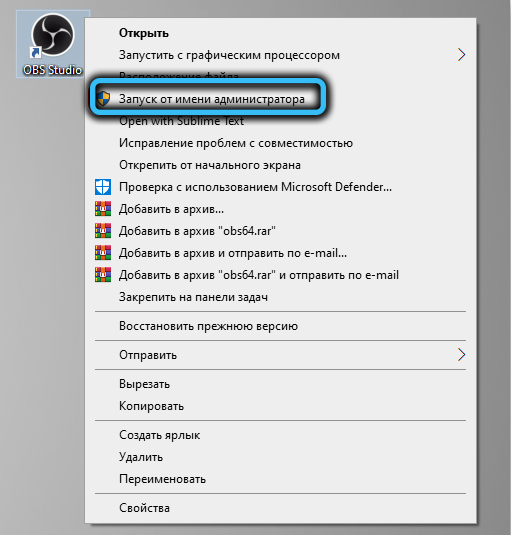
Žemutinio bloko skirtuke „Suderinamumas“ pažymime tekstą „Vykdykite programą administratoriaus vardu“ su Checkmark, patvirtindami paspausdami Gerai, paspausdami Gerai.
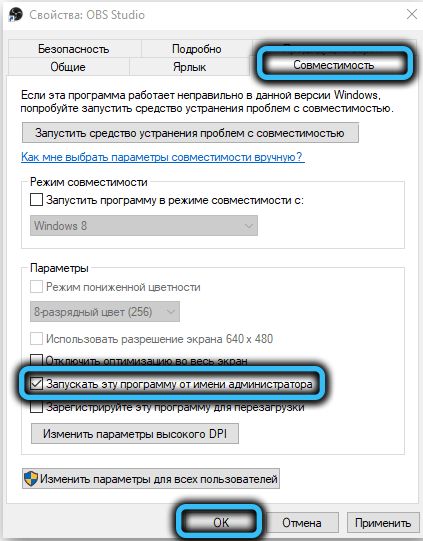
Mažinant šaltinių skaičių
„OB“ funkcija, todėl jos lentelė yra populiari, yra galimybė naudoti kelis vaizdo, garso, grafikos ar teksto šaltinius vienu metu. Šaltiniai kartu su scenomis sunaudoja kompiuterio išteklius, dar vieni, kiti mažiau. Jei yra daug šaltinių, tai gali sukelti frizų, juodo ekrano ar klaidos atsiradimą. „Koderis yra perkrautas!".
Taigi atidžiai peržiūrėkite kodavimo šaltinių sąrašą ir, jei tarp jų yra nereikalingų, pabandykite juos pašalinti. Naudotų šaltinių sąrašą galima pamatyti apatiniame programos bloke, skirtuke „Šaltiniai“.
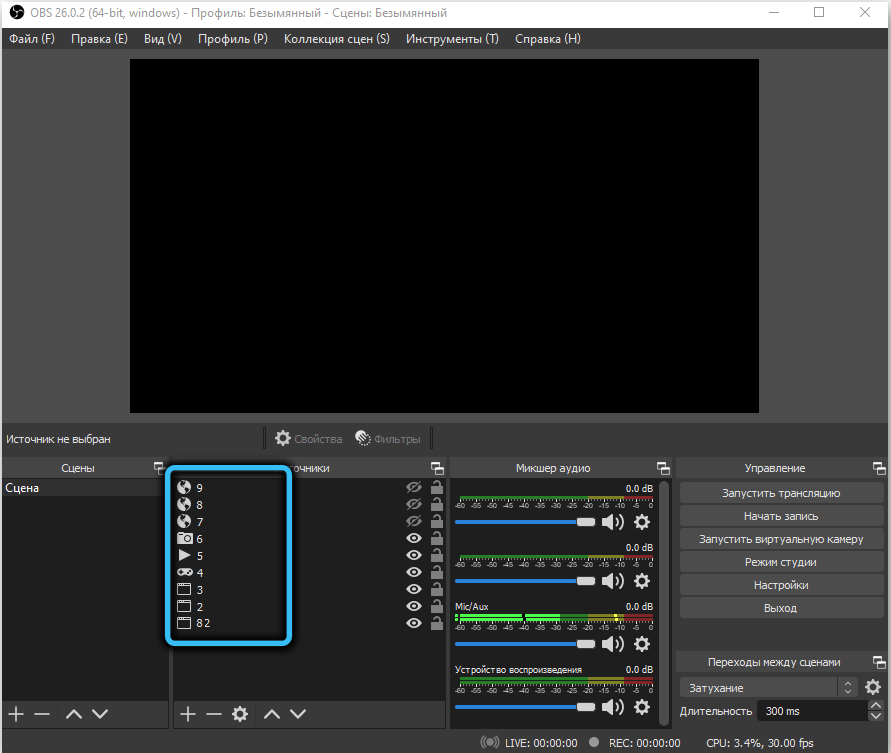
Norėdami pašalinti „papildomą“ šaltinį, pasirinkite jį vienu pelės paspaudimu, tada paspauskite mygtuką su minuso atvaizdu bloko apačioje. Grupių operacijos su šaltiniais čia nepateikiama, todėl jei reikia, turėsite pakartoti kiekvieno nereikalingo šaltinio procedūrą.
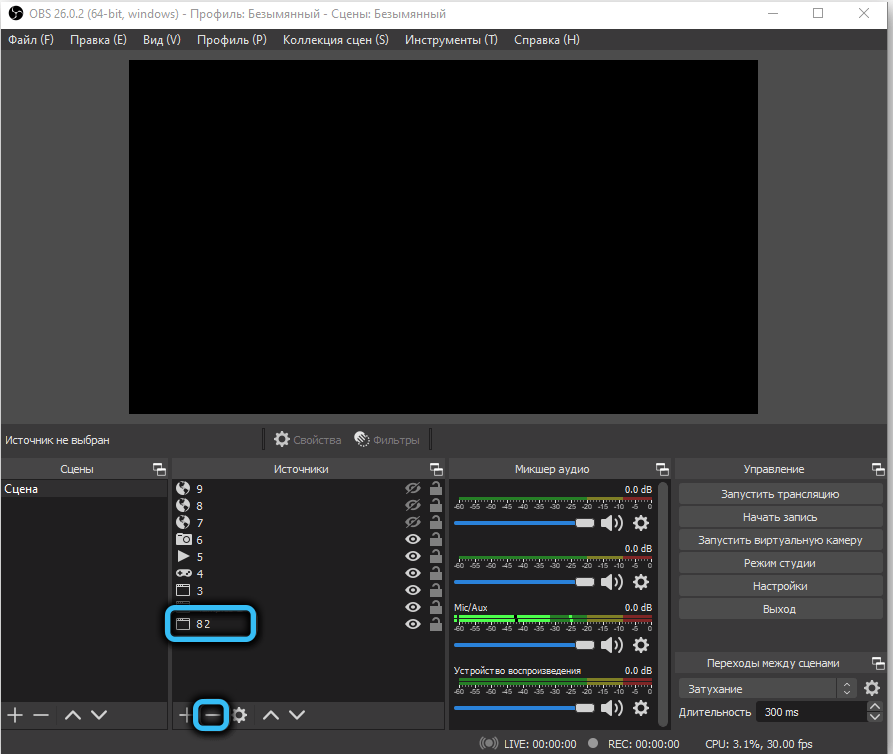
Mes išvardijome populiariausius būdus, kaip išspręsti „Obs Studio“ problemos problemą. Gali būti, kad mūsų skaitytojai galės pasiūlyti egzotiškesnių variantų. Su sąlyga, kad jie jiems padėjo.
- « Kaip suaktyvinti šrifto išlyginimą „Windows“
- „Windows“ klaidų taisymas Neįmanoma patikrinti disko, nes disko negalima »

